[Wireless] ¿Cómo configurar el Smart Connect en ASUS Router?
¿Qué es Smart Connect?
Smart Connect es una función que se encuentra en los routers ASUS. Normalmente, los usuarios seleccionan manualmente la banda WiFi para sus dispositivos (como 2,4 GHz o 5 GHz). Al habilitar la función Smart Connect, todas las bandas WiFi pueden usar el mismo nombre y contraseña WiFi. Los dispositivos (como los teléfonos inteligentes) se conectarán automáticamente a la banda WiFi más adecuada, lo que simplifica el proceso de conexión de dispositivos a la red inalámbrica (WiFi) sin la necesidad de elegir manualmente la banda WiFi adecuada para cada dispositivo.
Preparar
1. Algunas funciones inalámbricas serán diferentes debido a la versión del firmware.
Interfaz 1: Admite routers con firmware posterior a 3.0.0.6.102_35404 (incluido); consulte aquí para obtener las instrucciones de configuración.
Interfaz 2: admite routers con firmware anterior a 3.0.0.6.102_35404; consulte aquí para obtener las instrucciones de configuración.
2. Los canales compatibles con WiFi de 2,4 GHz, 5 GHz y 6 GHz difieren según las leyes y restricciones locales de cada país.
Por ejemplo, la tarjeta de red de su ordenador y el router inalámbrico admiten 6 GHz, pero su país/región no está disponible para 6 GHz; es posible que no pueda conectarse.
3. Consulte la lista de modelos de productos en la parte superior de este artículo para asegurarse de que su router sea compatible con Smart Connect.
4. Cómo conectarse a una red inalámbrica WiFi usando su dispositivo, consulte las siguientes preguntas frecuentes
[Windows 11/10] Conectarse a una red Wi-Fi
[ZenFone] Cómo conectarse a una red Wi-Fi
Nota: La configuración de preferencias de red WiFi incorporada en un dispositivo móvil puede hacer que la regla de conexión inteligente sea ineficaz o provocar desconexiones frecuentes.
Puede configurar su router ASUS a través de la GUI web o la aplicación ASUS Router.
A. Utilice la aplicación ASUS Router para habilitar Smart Connect
1. Inicie sesión en la aplicación y toque [Configuración] > [Red] > [Perfil de red principal].
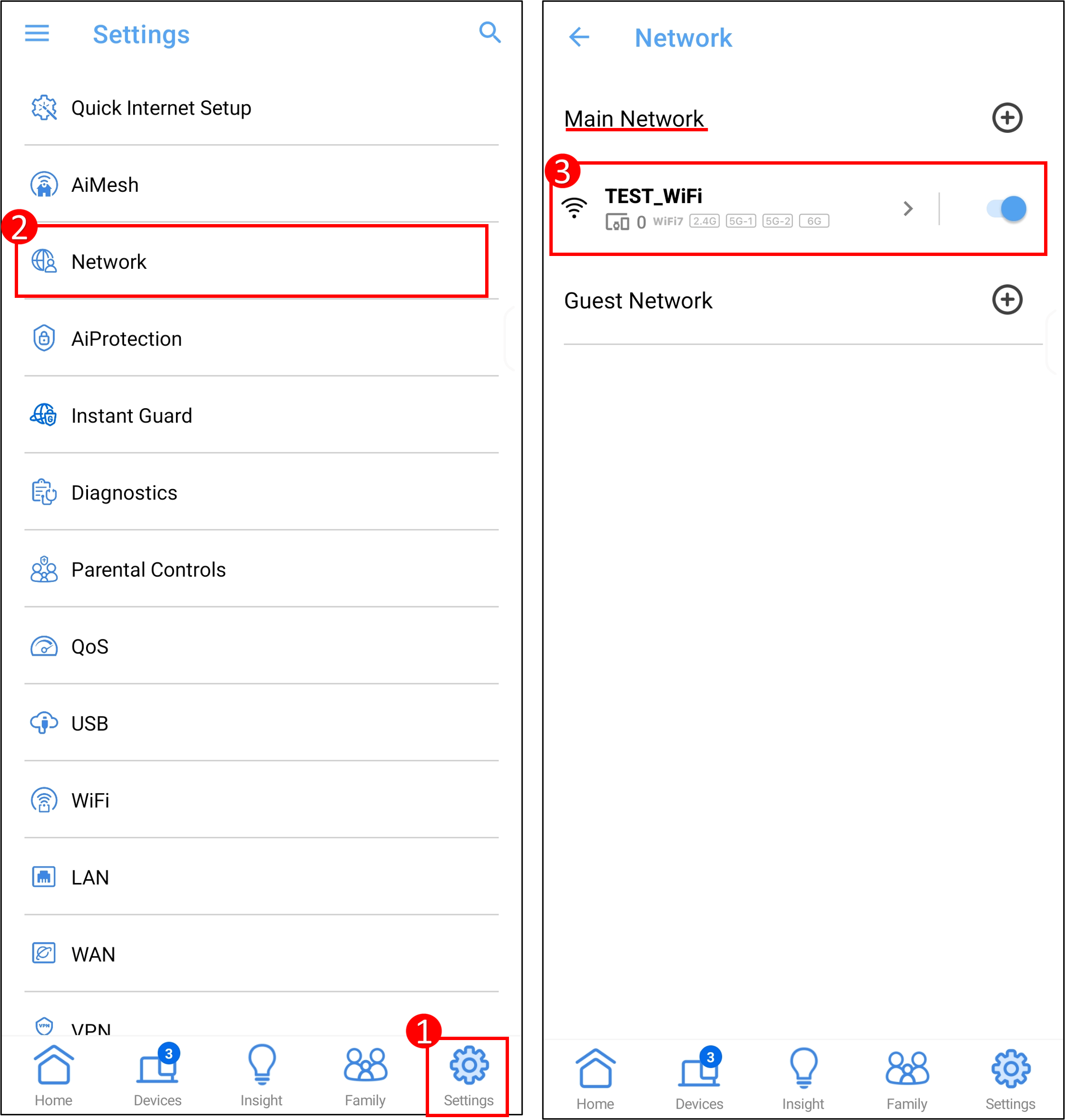
2. Seleccione todas las bandas WiFi y luego toque [Aplicar] para guardar la configuración.
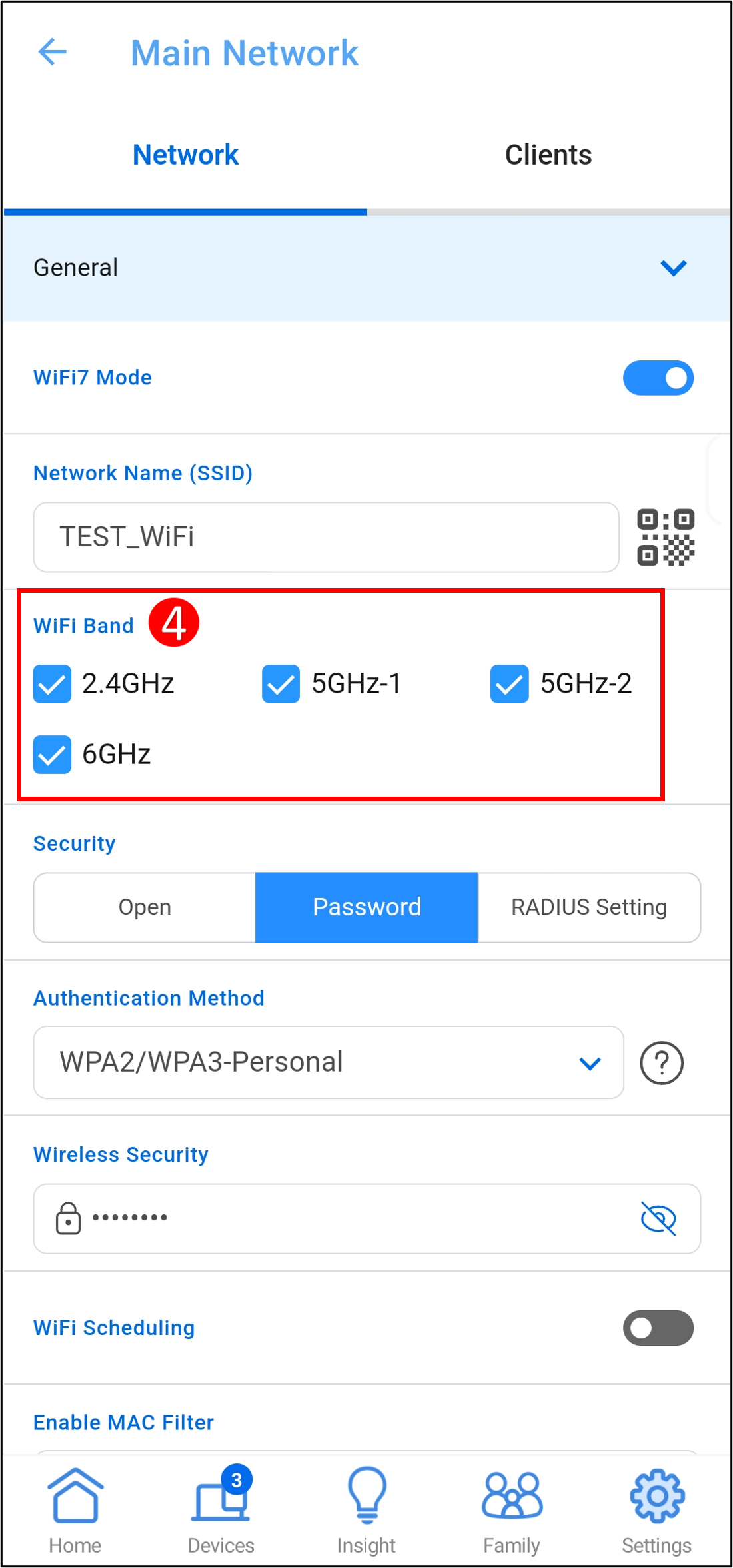
3. Todas las bandas WiFi usarán el mismo nombre y contraseña WiFi. (Se ha habilitado Smart Connect).
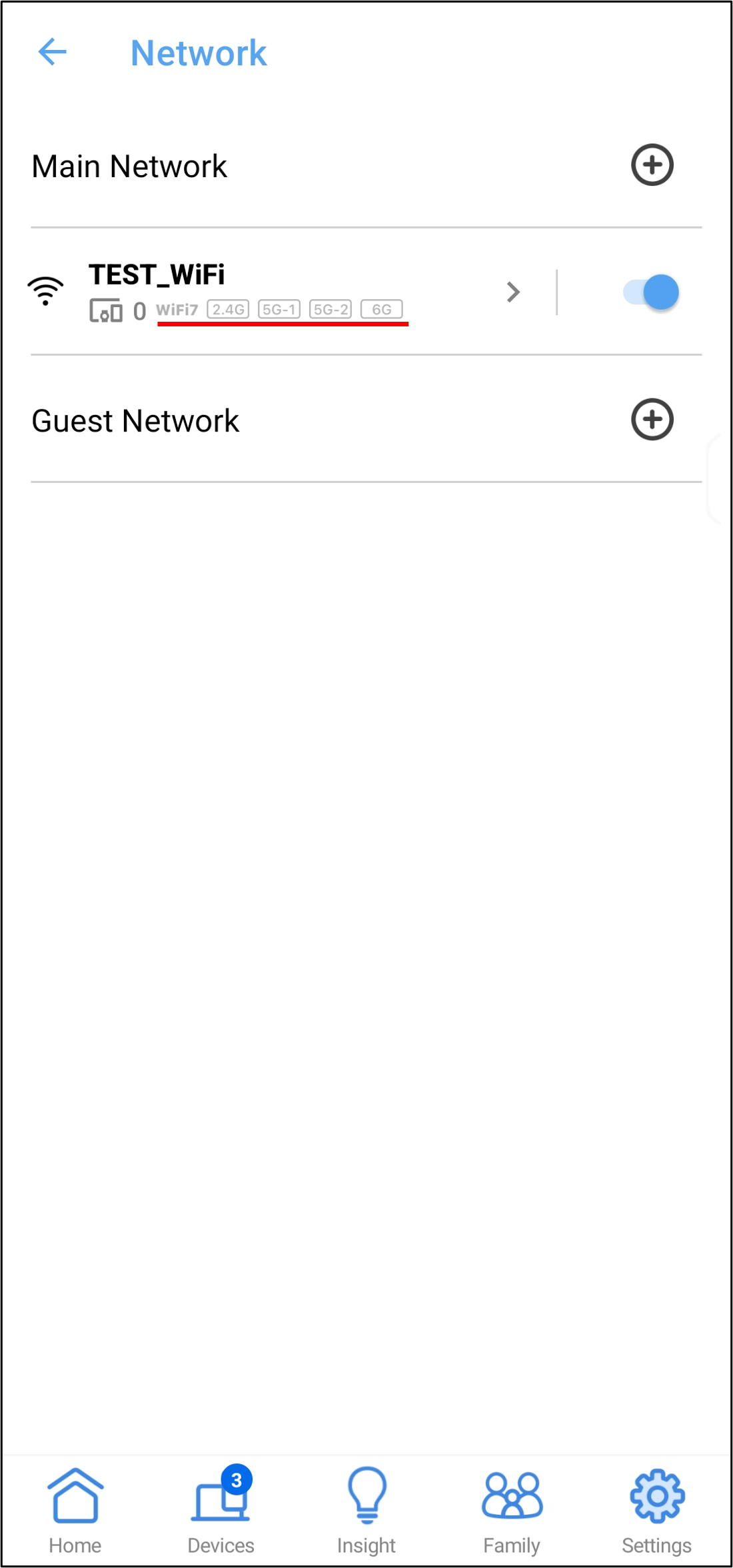
- Si necesita desactivar Smart Connect, puede configurar diferentes nombres y contraseñas de WiFi para diferentes bandas de WiFi.
(1). Inicie sesión en la aplicación y toque [ Configuración ] > [ Red ] > [ Perfil de red principal ].
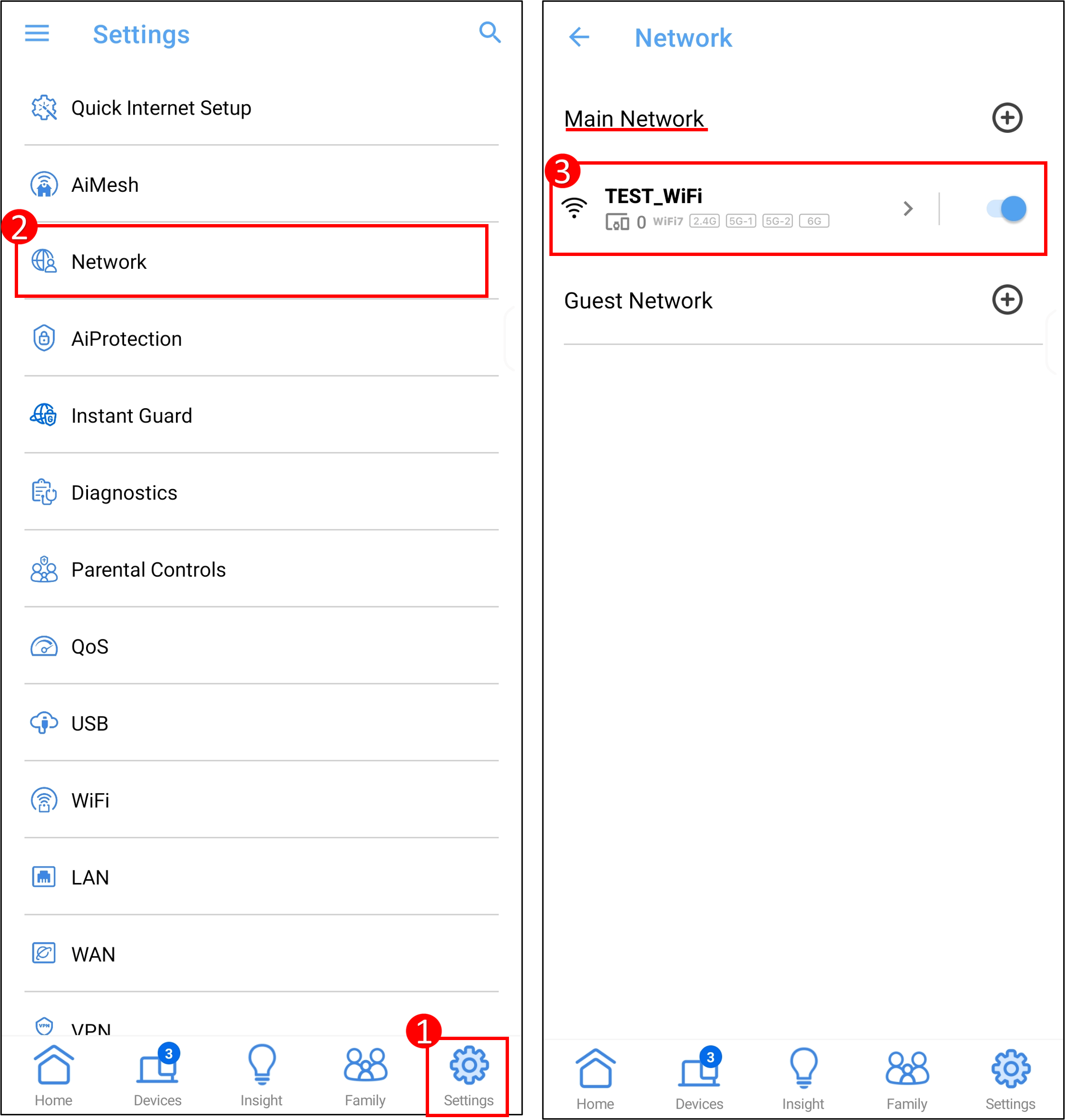
(2) Por ejemplo, si desea agregar una nueva banda WiFi de 2,4 GHz, mantenga 2,4 GHz, desmarque las demás bandas WiFi y luego toque [Aplicar] para guardar la configuración.
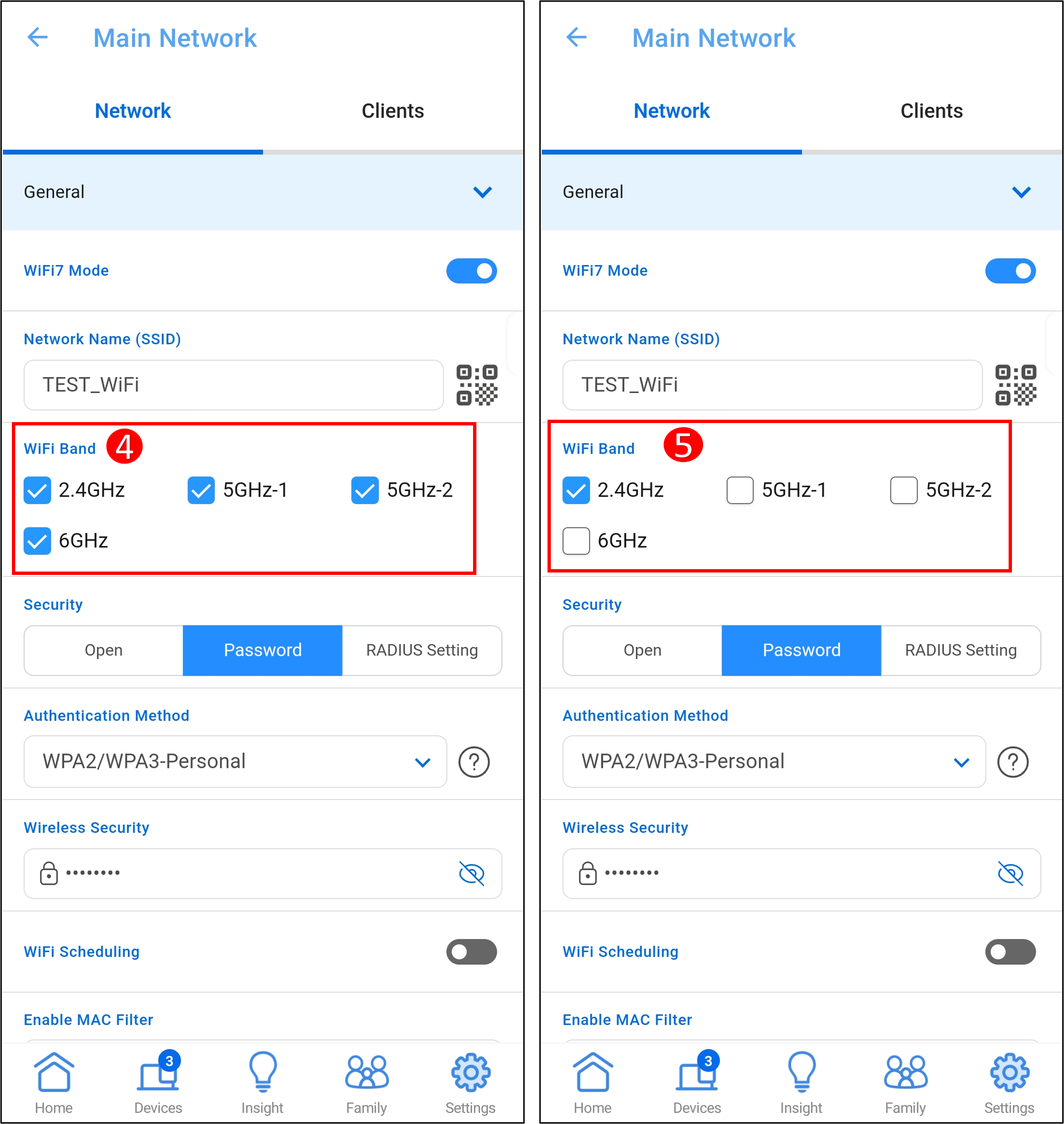
(3). Como se muestra en la figura siguiente, la red WiFi está en la banda WiFi de 2,4 GHz, es decir, Smart Connect está desactivado.
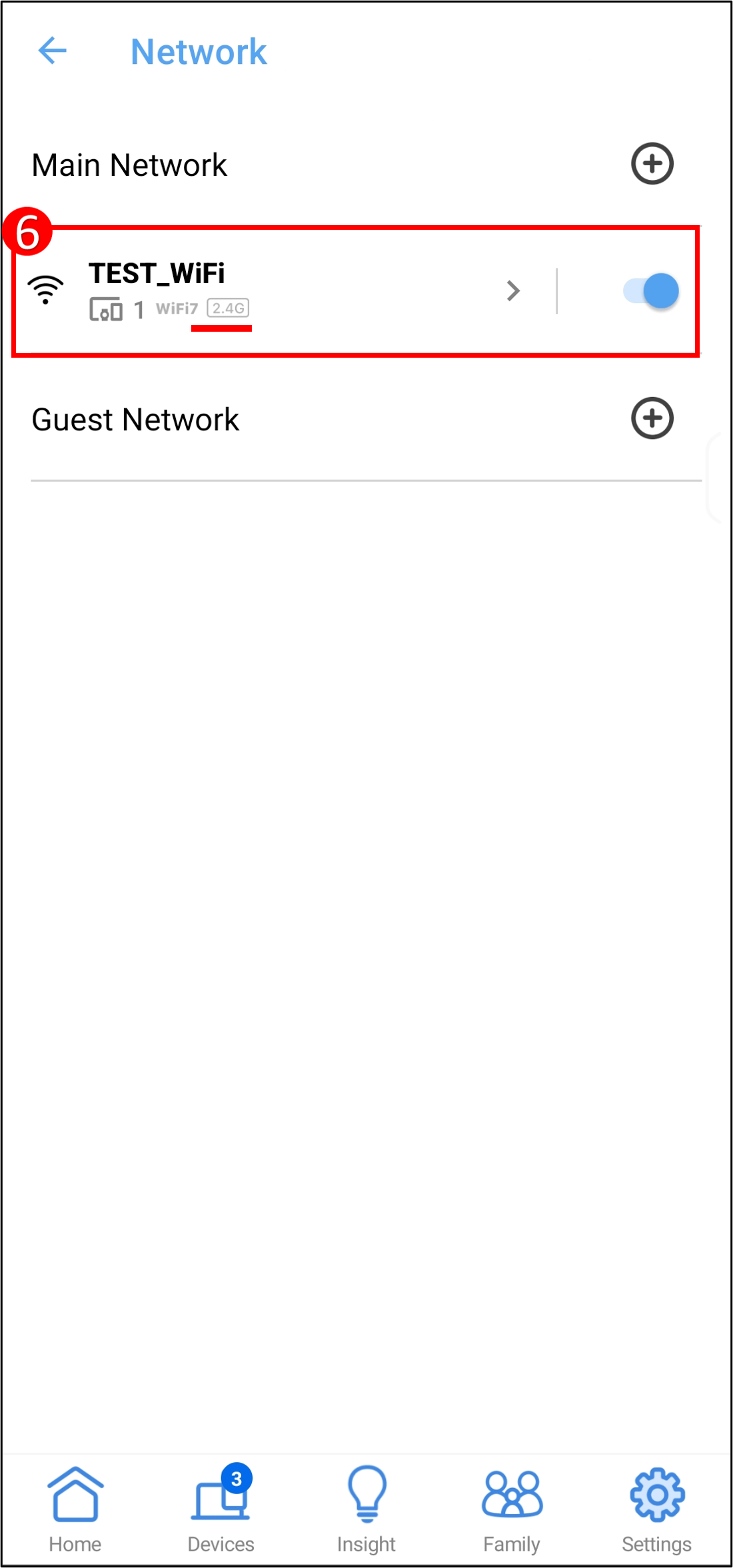
- Para obtener más información sobre cómo agregar otras bandas WiFi (nombre WiFi), consulte el siguiente ejemplo:
Toque el ícono [+] en el lado derecho de Red principal para agregar una red WiFi, configure el nombre y la contraseña de la red, seleccione una o más bandas WiFi y toque [Aplicar] para guardar la configuración y completar la nueva red WiFi.
Nota: Para eliminar una red WiFi de la red principal, vaya al perfil de red WiFi > y toque [Eliminar] para finalizar.
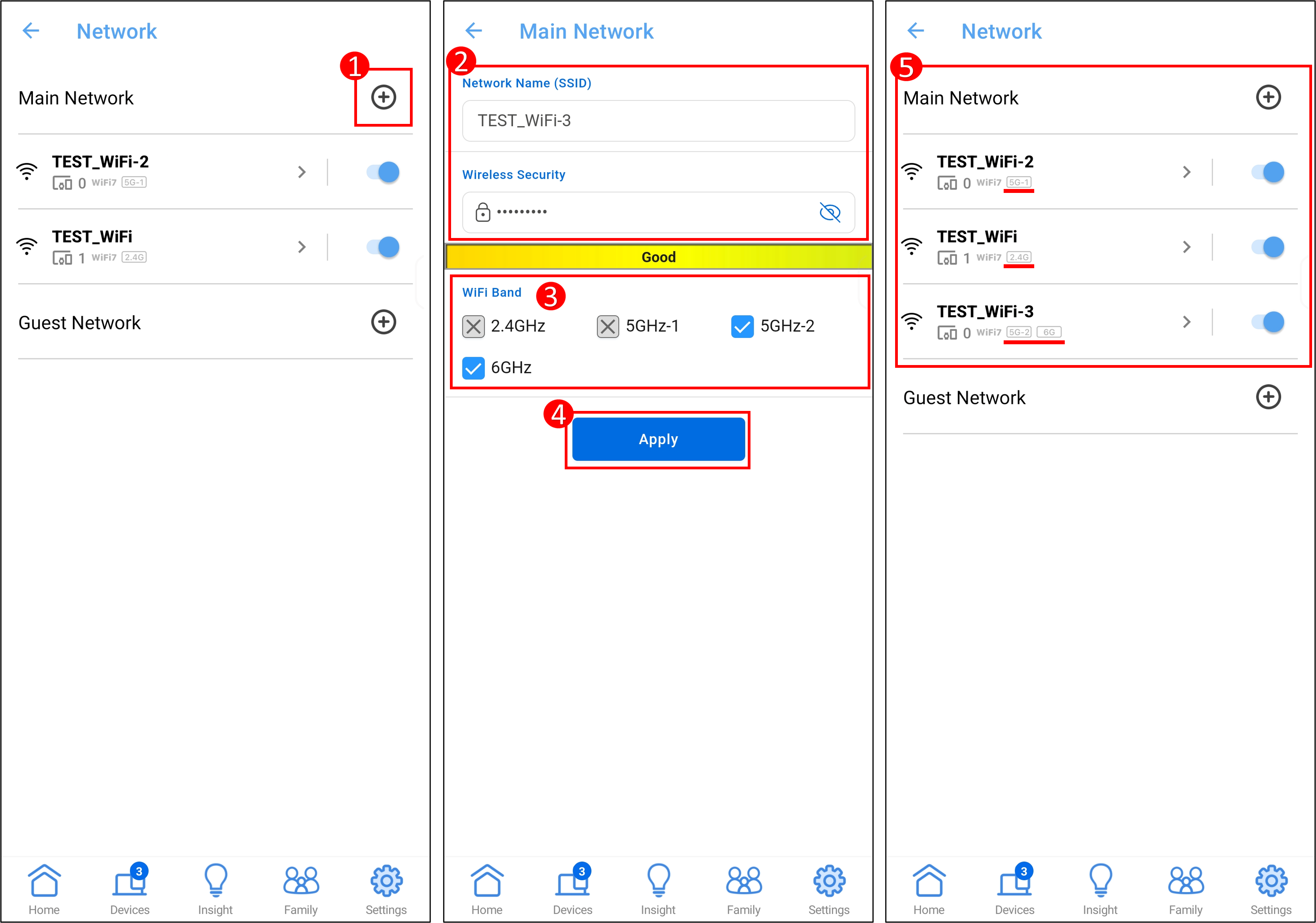
B. Utilice la interfaz gráfica de usuario web del routers ASUS para habilitar Smart Connect
1. Conecte su portátil al router a través de una conexión cableada o Wi-Fi e ingrese la IP LAN de su router o la URL del router http://www.asusrouter.com en la GUI WEB.

Consulte Cómo ingresar a la página de configuración del router (GUI web) para obtener más información.
2. Ingrese el nombre de usuario y la contraseña de su router para iniciar sesión.
Nota: Si olvida el nombre de usuario y/o la contraseña, restaure el router al estado y configuración predeterminados de fábrica.
Consulte [Router inalámbrico] ¿Cómo restablecer el router a la configuración predeterminada de fábrica? para saber cómo restaurar el router al estado predeterminado.
3. Vaya a [Red] > [Perfil de red principal] > seleccione todas las bandas WiFi y luego haga clic en [Aplicar] para guardar la configuración.
4. Todas las bandas WiFi usarán el mismo nombre y contraseña WiFi. (Se ha habilitado Smart Connect).
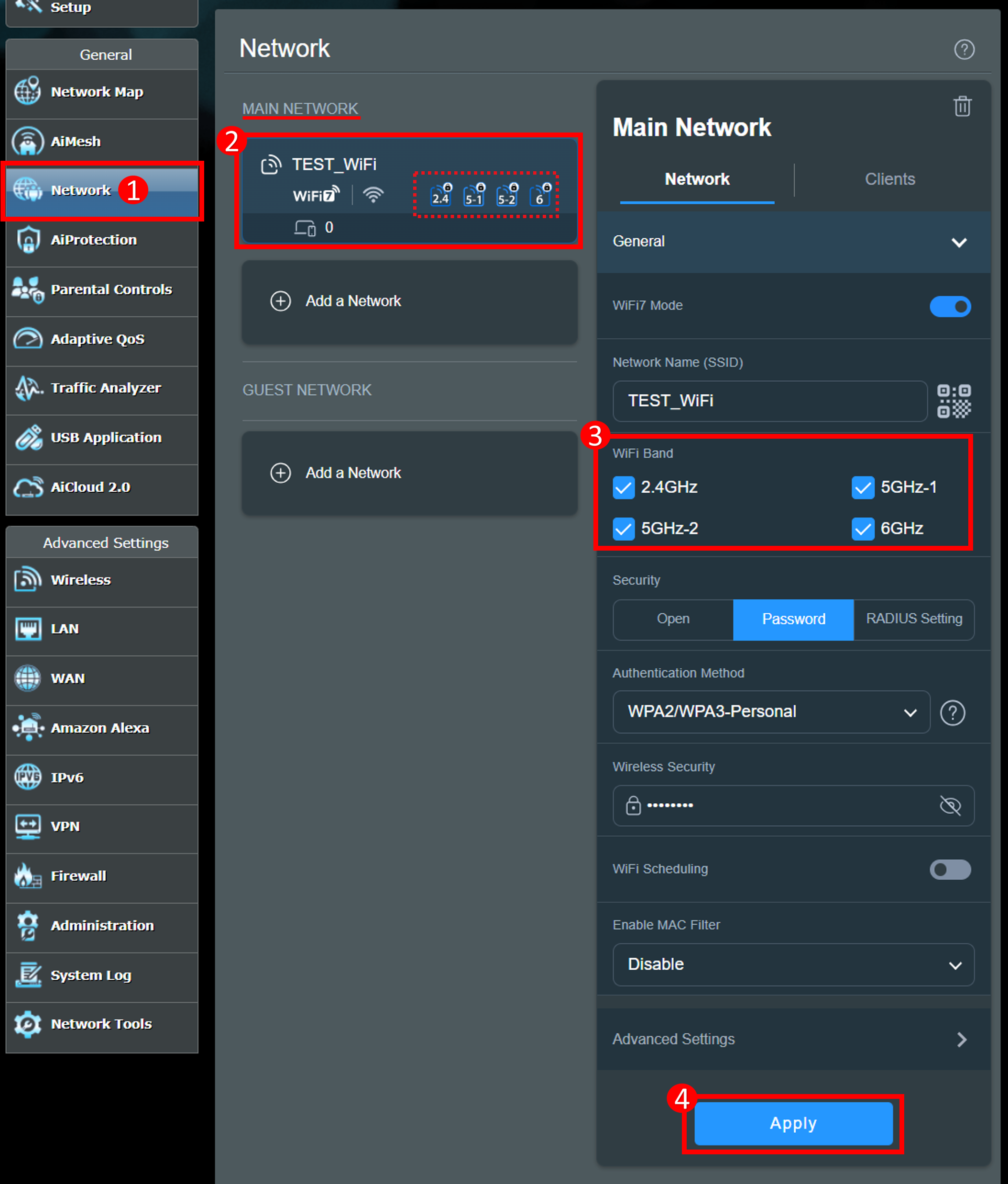
- Si necesita desactivar Smart Connect, puede configurar diferentes nombres y contraseñas de WiFi para diferentes bandas de WiFi.
(1) Por ejemplo, si desea agregar una nueva banda WiFi de 2,4 GHz, mantenga 2,4 GHz, desmarque otras bandas WiFi y luego haga clic en [Aplicar] para guardar la configuración.
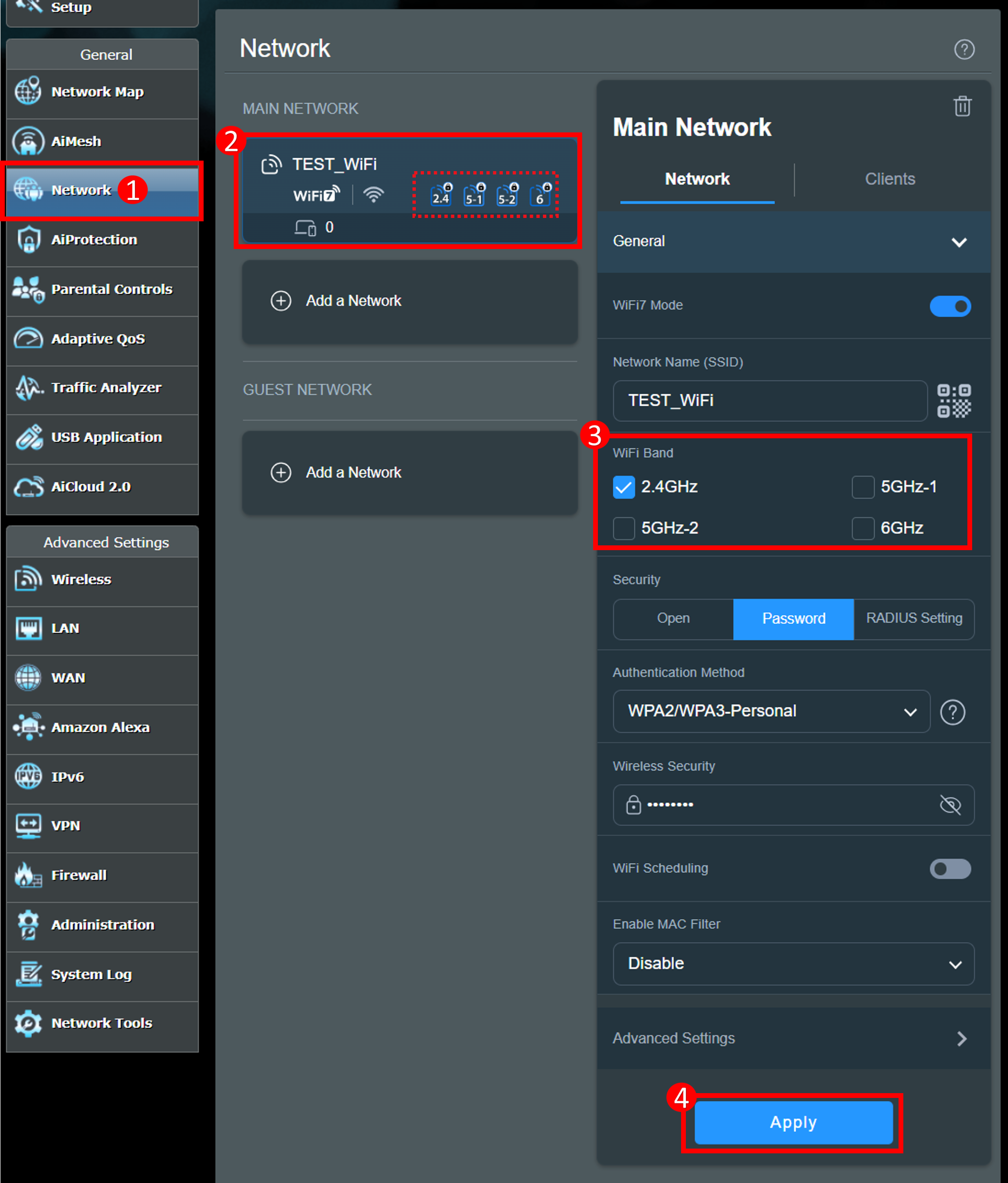
(2) Como se muestra en la siguiente figura, la red WiFi está en la banda WiFi de 2,4 GHz, es decir, Smart Connect está desactivado.
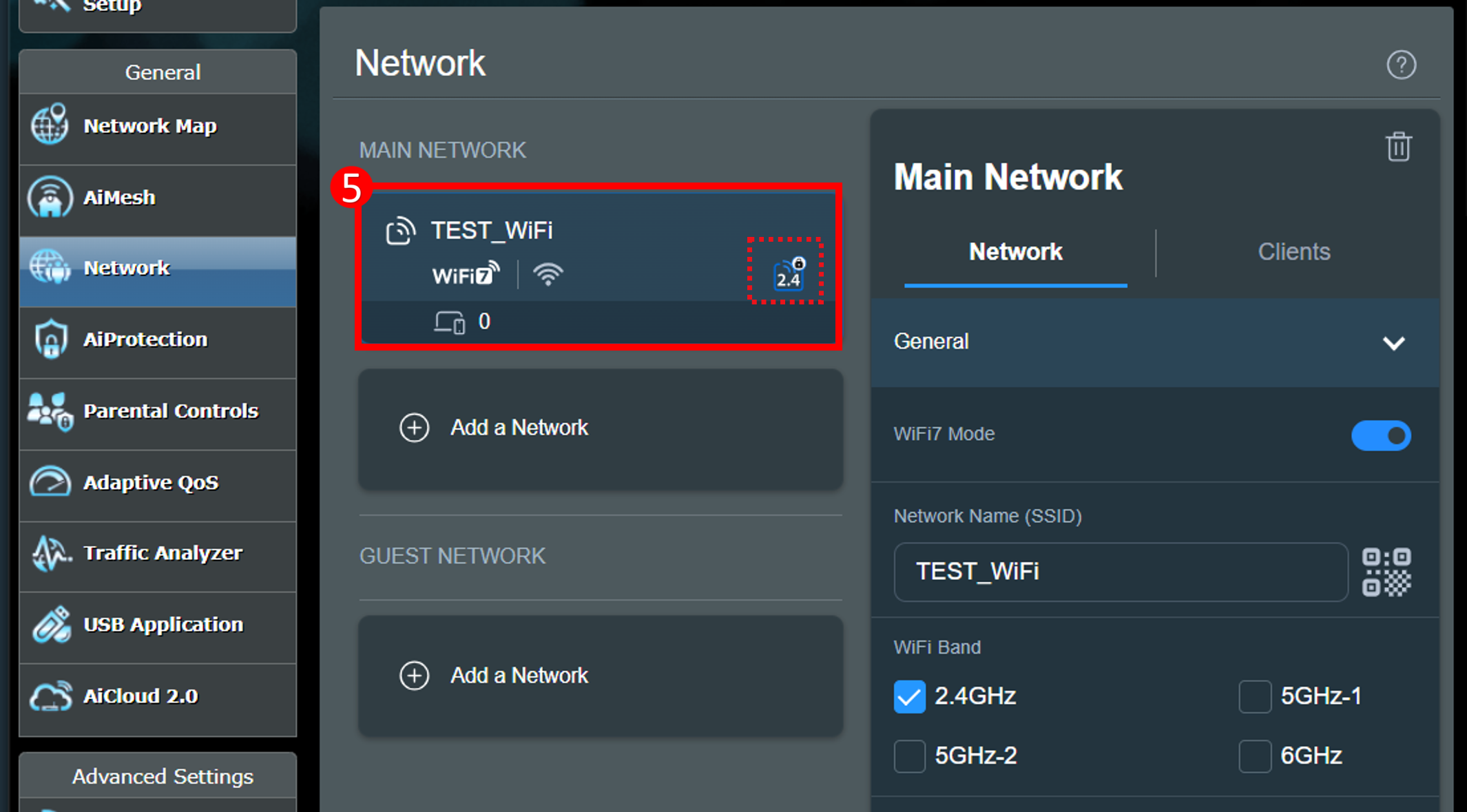
- Para obtener más información sobre cómo agregar otras bandas WiFi (nombre WiFi), consulte el siguiente ejemplo:
(1) Haga clic en Red] > [Agregar red] debajo de la red principal.
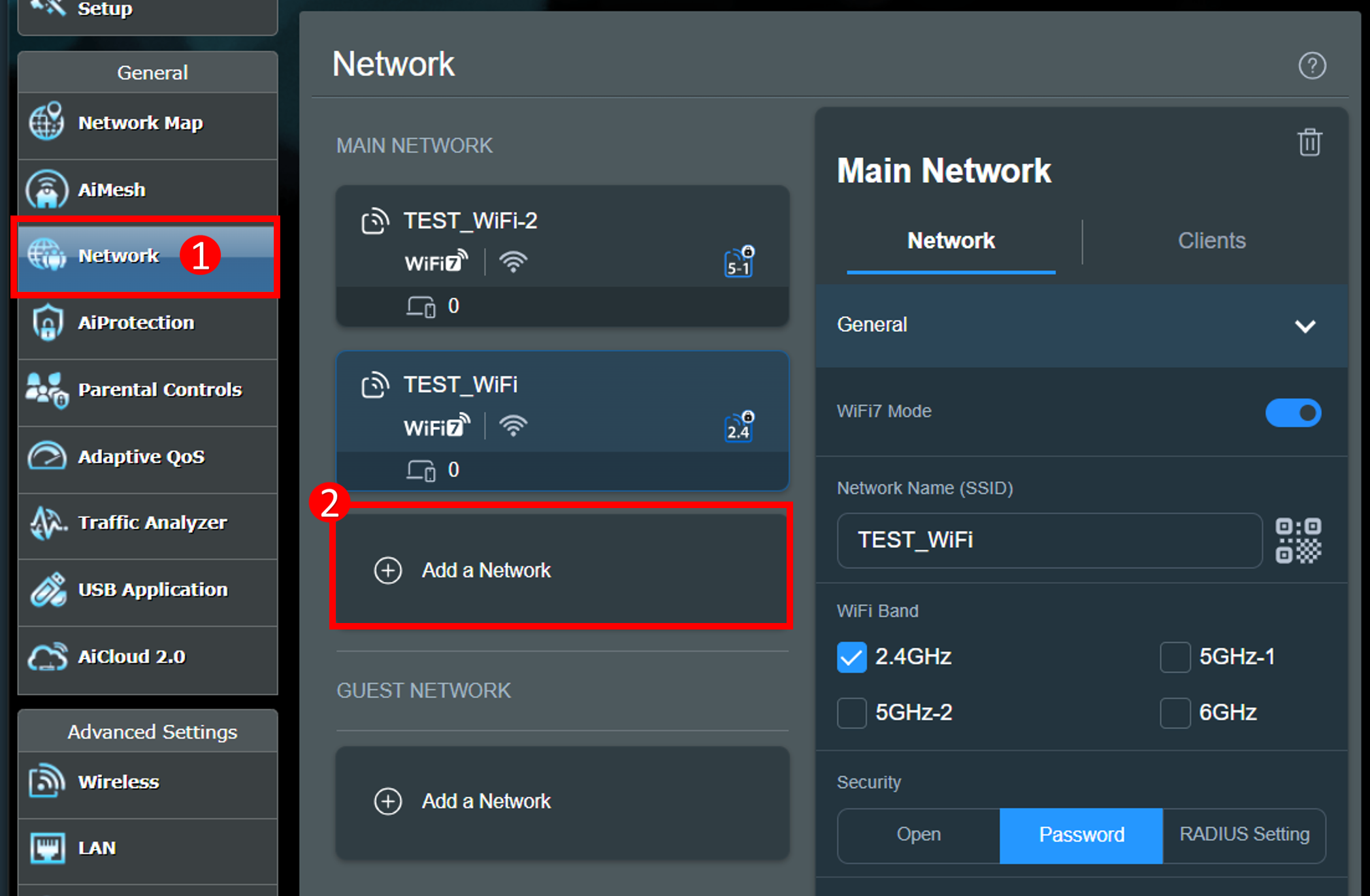
(2) Configure el nombre y la contraseña de la red, seleccione una o más bandas WiFi y haga clic en [Aplicar] para guardar la configuración.
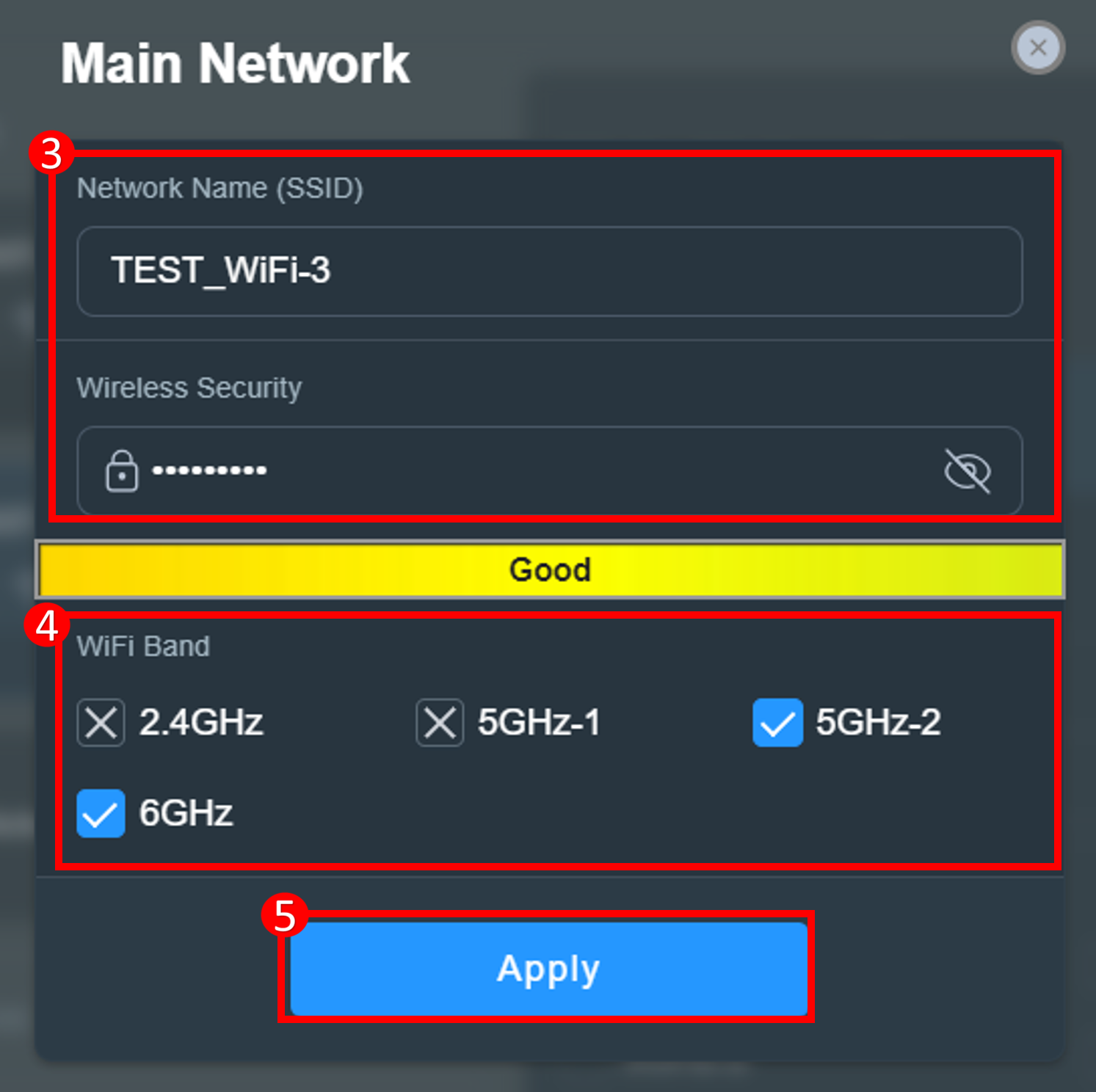
(3) La nueva incorporación de la red WiFi está completa.
Nota: Para eliminar una red WiFi de la red principal, vaya al perfil de red WiFi > y haga clic en el ícono de eliminar  para finalizar.
para finalizar.
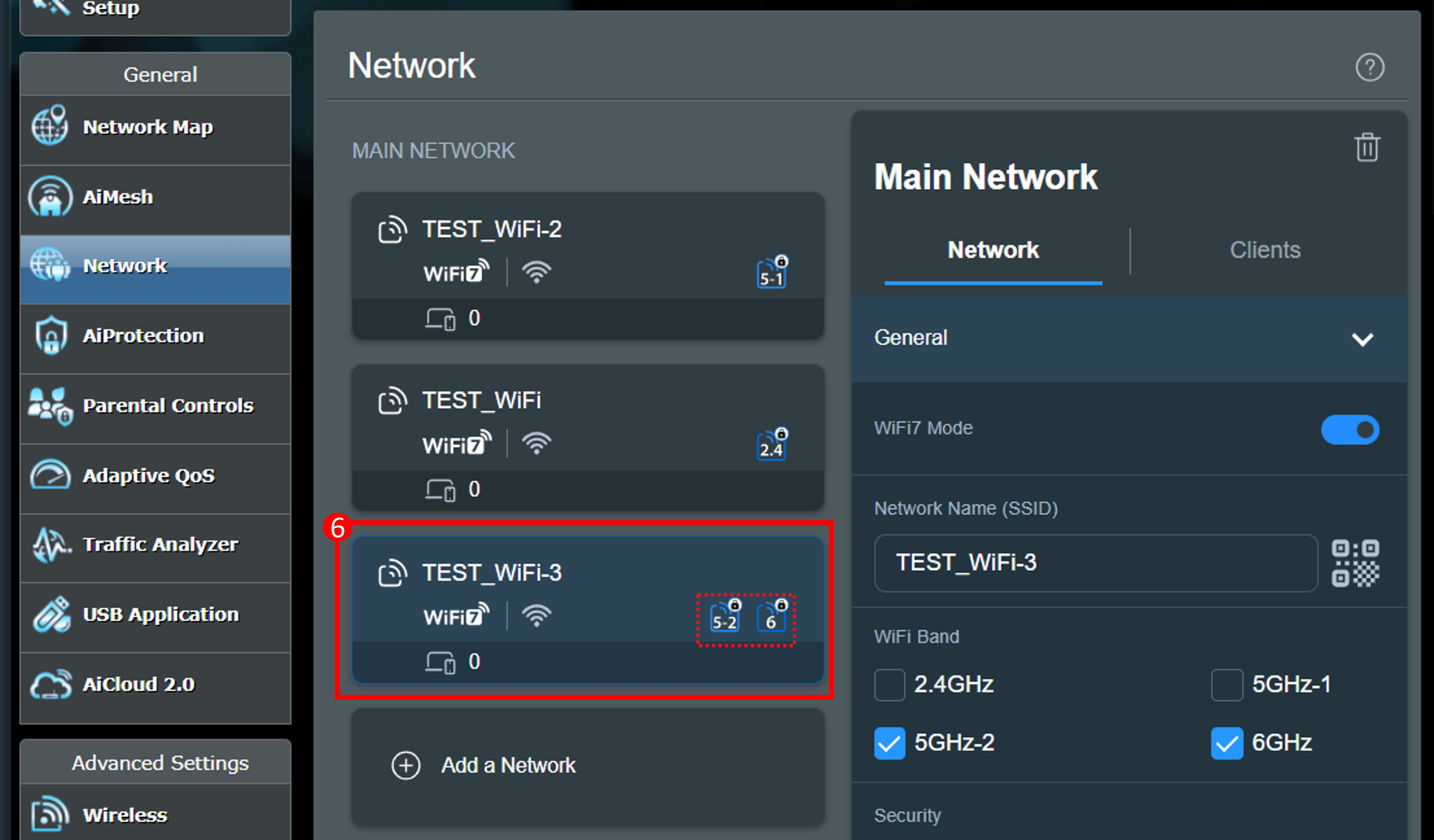
Nota:
(1) Solo se puede seleccionar una banda WiFi al mismo tiempo.
(2) Si no necesita utilizar la banda WiFi, simplemente desmárquela.(2) Si no necesita utilizar la banda WiFi, simplemente desmárquela.
Haga clic aquí para ver un ejemplo de una combinación de bandas WiFi:
(a) Todas las bandas WiFi utilizan el mismo nombre y contraseña WiFi.
Banda WiFi | Nombre de WiFi(1) |
2,4G | V |
5G-1 | V |
5G-2 | V |
6G | V |
(b) Todas las bandas WiFi tienen diferentes nombres y contraseñas WiFi.
Banda WiFi | Nombre de WiFi(1) | Nombre de WiFi (2) | Nombre de WiFi (3) | Nombre de WiFi (4) |
2,4G | V |
|
|
|
5G-1 |
| V |
|
|
5G-2 |
|
| V |
|
6G |
|
|
| V |
(c) Configure la banda WiFi con 2 nombres y contraseñas WiFi diferentes.
Banda WiFi | Nombre de WiFi(1) | Nombre de WiFi (2) |
2,4G | V |
|
5G-1 | V |
|
5G-2 |
| V |
6G |
| V |
Banda WiFi | Nombre de WiFi(1) | Nombre de WiFi (2) |
2,4G |
| V |
5G-1 | V |
|
5G-2 | V |
|
6G |
| V |
Banda WiFi | Nombre de WiFi(1) | Nombre de WiFi (2) |
2,4G | V |
|
5G-1 |
| V |
5G-2 | V |
|
6G |
| V |
Banda WiFi | Nombre de WiFi(1) | Nombre de WiFi (2) |
2,4G | V |
|
5G-1 | V |
|
5G-2 | V |
|
6G |
| V |
Banda WiFi | Nombre de WiFi(1) | Nombre de WiFi (2) |
2,4G |
| V |
5G-1 | V |
|
5G-2 | V |
|
6G | V |
|
Banda WiFi | Nombre de WiFi(1) | Nombre de WiFi (2) |
2,4G | V |
|
5G-1 |
| V |
5G-2 | V |
|
6G | V |
|
Banda WiFi | Nombre de WiFi(1) | Nombre de WiFi (2) |
2,4G | V |
|
5G-1 | V |
|
5G-2 |
| V |
6G | V |
|
A. Utilice la aplicación ASUS Router para habilitar Smart Connect
1. Ingrese a la aplicación ASUS Router , toque [ Configuración ] > [ WiFi ] > [ Configuración inalámbrica ] > [ Configuración de red ].

2. Seleccione [Tri-Band Smart Connect] y toque [Aplicar] para guardar la configuración.
Como se muestra en el siguiente ejemplo, una vez completada la configuración, las tres bandas de 2,4 GHz/5 GHz-1/5 GHz-2 utilizarán el mismo nombre de red WiFi y contraseña.
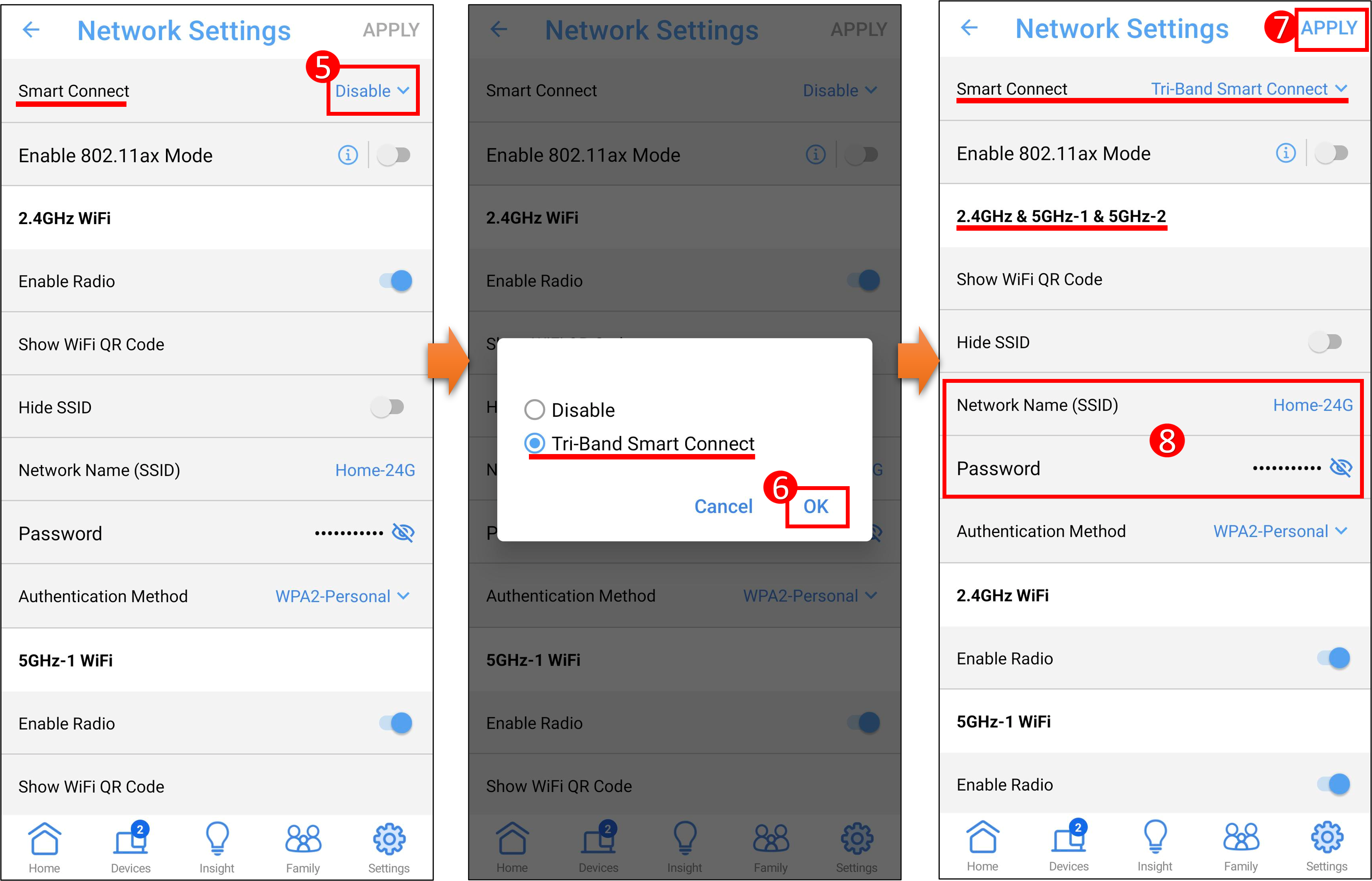
Si su router admite dos bandas (2,4 GHz/5 GHz), la opción mostrará [ Conexión inteligente de doble banda ].
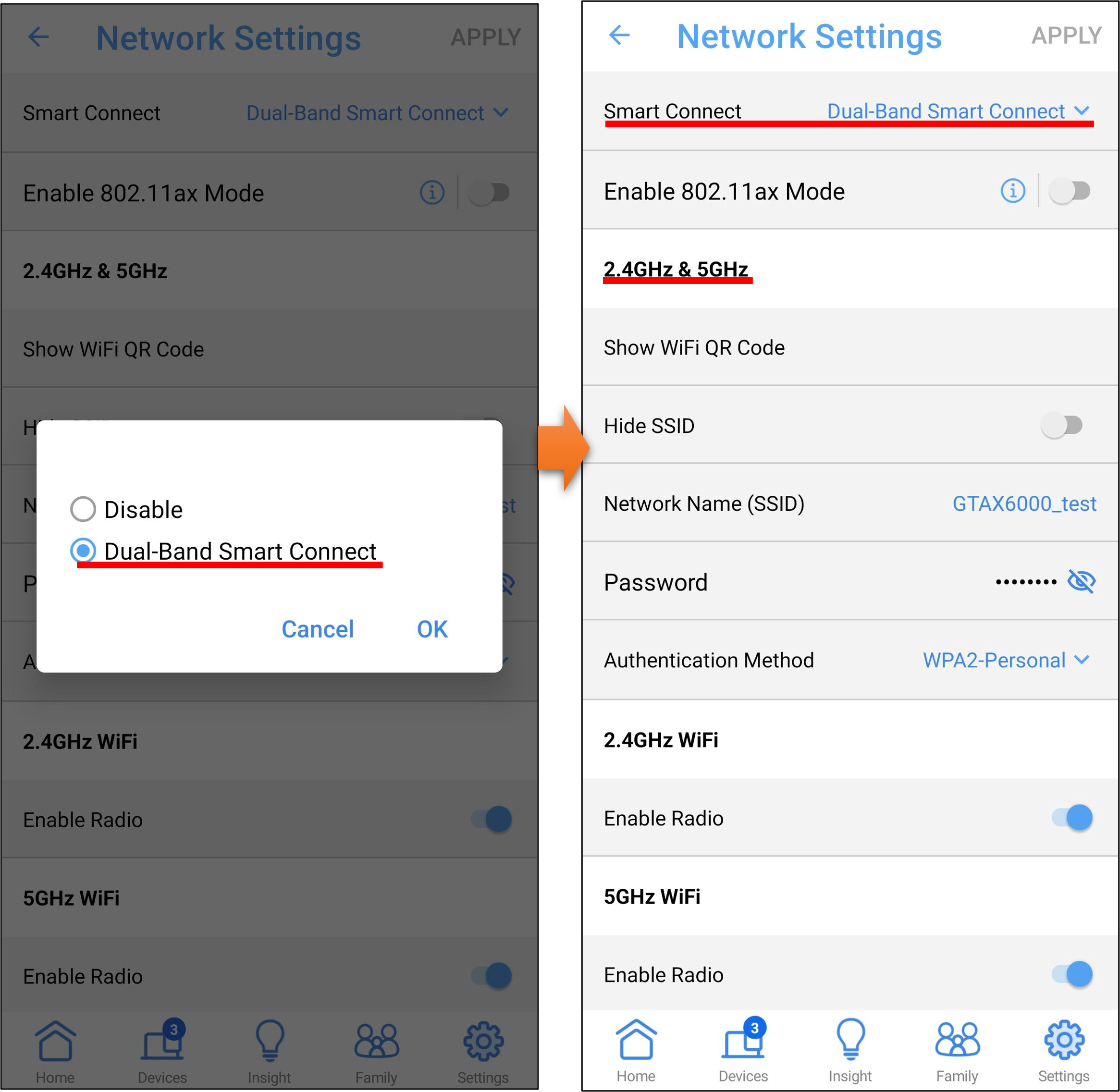
Nota: Los routers inalámbricos ASUS tienen diferentes funciones según el modelo. Consulte las especificaciones del producto ASUS para confirmar que su router admite bandas.
B. Utilice la interfaz gráfica de usuario web del router ASUS para habilitar Smart Connect
1. Conecte su portátil al router a través de una conexión cableada o Wi-Fi e ingrese la IP LAN de su router o la URL del router http://www.asusrouter.com en la GUI WEB.

Consulte Cómo ingresar a la página de configuración del router (GUI web) para obtener más información.
2. Ingrese el nombre de usuario y la contraseña de su router para iniciar sesión.

Nota: Si olvida el nombre de usuario y/o la contraseña, restaure el router al estado y configuración predeterminados de fábrica.
Consulte ¿Cómo restablecer el router a la configuración predeterminada de fábrica? para saber cómo restaurar el router al estado predeterminado.
3. Router inalámbrico: vaya a Inalámbrico > General > Cambie el botón [ Habilitar conexión inteligente ] a ON.
Router ExpertWiFi: vaya a Configuración > Inalámbrico > General > cambie el botón [ Habilitar conexión inteligente ] a ON.
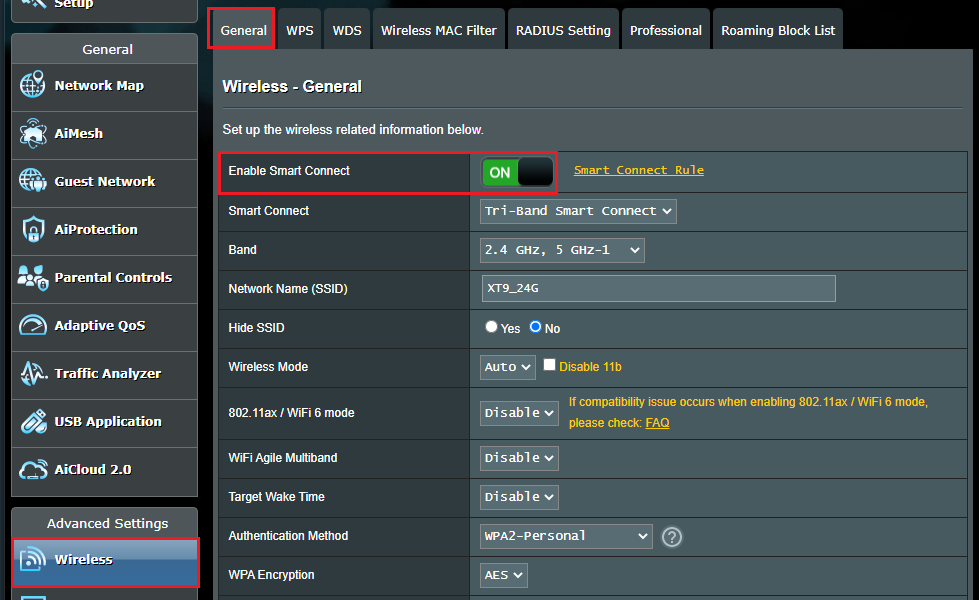
4. Haga clic en [Aplicar] para guardar la configuración.

Ahora las tres bandas de 2,4 GHz/5 GHz-1/5 GHz-2 utilizarán el mismo nombre de red Wi-Fi y contraseña.
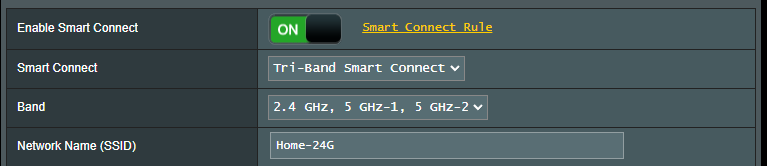
Nota: Los routers inalámbricos ASUS tienen diferentes funciones según el modelo. Consulte las especificaciones del producto ASUS para confirmar que su routers admite bandas.
C. Configuración avanzada para Smart Connect (regla de Smart Connect)
El routers ASUS viene con una configuración de condición de activación predeterminada para el mecanismo de conmutación de Smart Connect. Sin embargo, según su entorno de red, es posible que deba personalizar la condición de activación. Para ello, navegue a la página Regla de Smart Connect en Herramientas de red o simplemente haga clic en el enlace Regla de Smart Connect en General de conexión inalámbrica.
Nota: Algunos modelos no admiten la configuración avanzada de Smart Connect. Si no ve [Reglas de Smart Connect] al activar Smart Connect, significa que su modelo no lo admite.
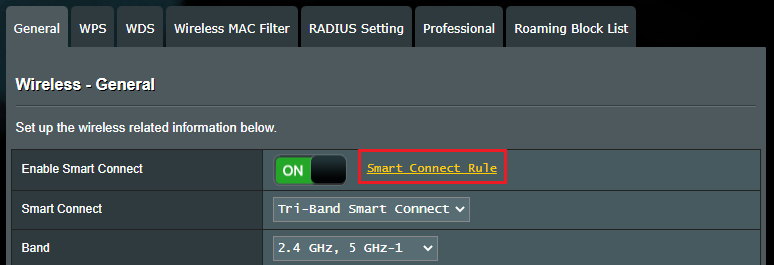
Introducción a la regla de conexión inteligente
Si no hay requisitos especiales, se recomienda utilizar la configuración predeterminada.
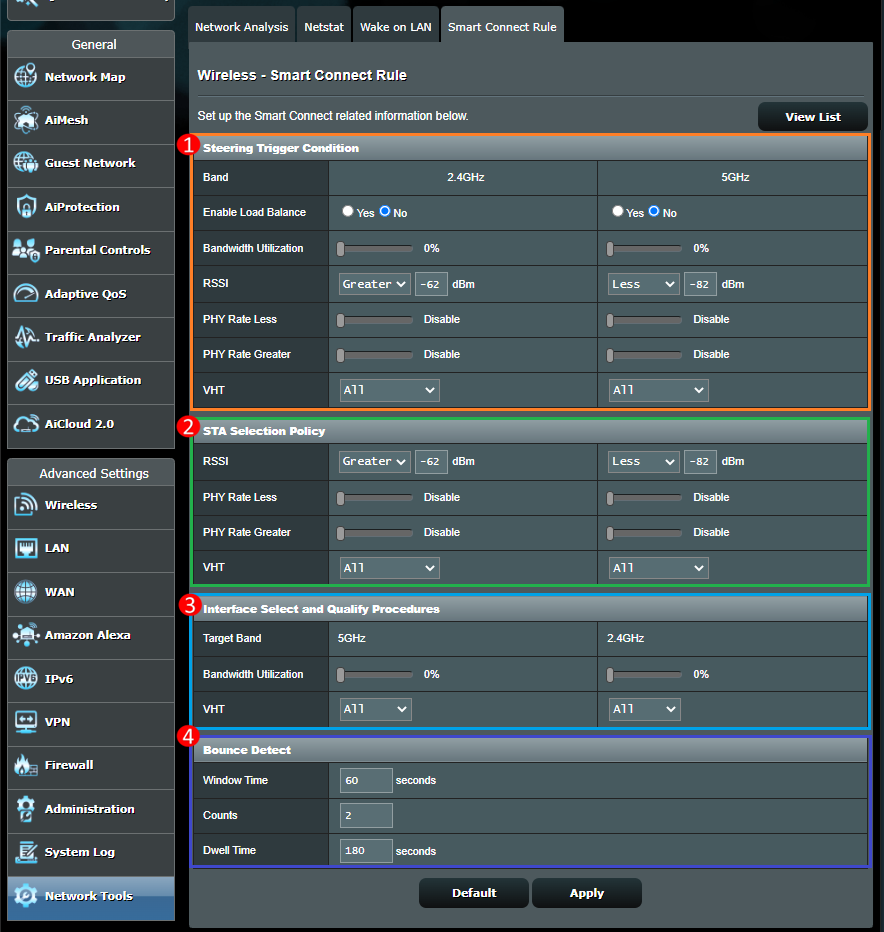
En resumen, los ítems (1) y (2) representan las condiciones del filtro, mientras que el ítem (3) especifica la banda a la que se debe cambiar cuando se cumplen dichas condiciones. El ítem (4) tiene como objetivo minimizar la banda de cambio entre diferentes bandas, optimizando así el rendimiento del sistema.
(1) Condición del disparador de dirección
La condición de activación de la dirección es la condición para verificar si es necesario activar la dirección o no.
(2) Política de selección de STA
Una vez que se activa la dirección de banda, el router seguirá la [Política de selección de STA] para seleccionar el cliente/STA dirigido a la banda más adecuada.
(3) Procedimientos de selección y calificación de interfaces
Una vez que se alcanza una condición de activación, el dispositivo cliente se dirige a la banda objetivo.
(4) Detección de rebote
Para evitar posibles problemas de rebote del cliente/STA, puede cambiar los conteos dirigidos del cliente/STA con el tiempo de ventana y permanecerá conectado a la banda actual durante el tiempo de permanencia.
Por ejemplo, si el dispositivo se dirige dos veces con 60 segundos , el dispositivo permanecerá conectado en la banda actual durante 180 segundos.
Nota: Si su dispositivo solo admite 802.11n, pero selecciona solo AC en VHT, el dispositivo no podrá conectarse a la red inalámbrica de este router.
Descripción de las opciones VHT de los elementos (1)(2)(3) (*AC se refiere al Protocolo de red inalámbrica WiFi 802.11ac)
Todos: Todos los dispositivos cliente
Solo CA: todos los dispositivos clientes de CA
No permitido: todos los dispositivos que no sean clientes de AC
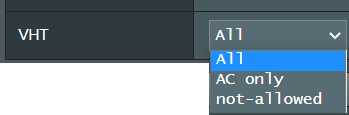
Después de completar la configuración, haga clic en [Aplicar] para guardar la configuración.
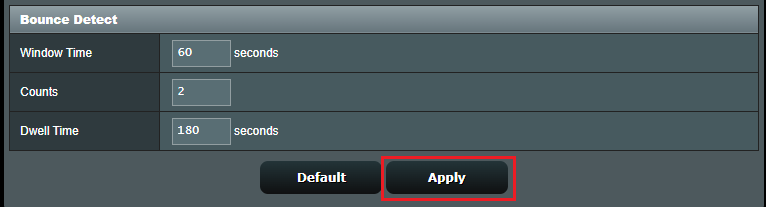
1. ¿Cómo restablecer Smart Connect a su configuración predeterminada?
Haga clic en el botón [ Predeterminado ] en la página Regla de conexión inteligente para restaurar la configuración.
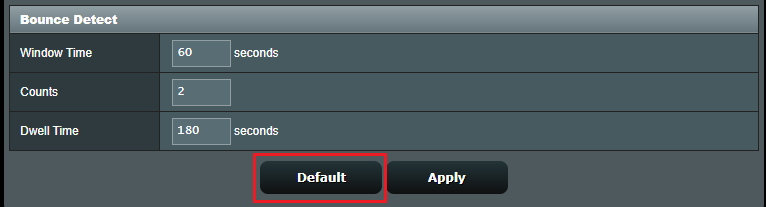
Nota: Algunos modelos no admiten la configuración avanzada de Smart Connect. Si no ve [Reglas de Smart Connect] al activar Smart Connect, significa que su modelo no lo admite.
2. ¿Cómo determinar la intensidad de la señal de conexión actual en función del valor dBm?
- Intensidad de la señal (buena): -20 dBm a -70 dBm
- Intensidad de la señal (regular): -71 dBm a -80 dBm
- Intensidad de la señal (débil): -81dBm o superior
La intensidad de la señal actual se puede determinar en función del valor dBm.
Si la intensidad de la señal es débil, consulte estas preguntas frecuentes: [Router inalámbrico ASUS] Cómo mejorar la recepción de señales inalámbricas (WiFi) (reducir la interferencia inalámbrica)
3. ¿Por qué no puedo ver la configuración avanzada de Smart Connect (regla de conexión inteligente) en la aplicación ASUS Router y la aplicación ExpertWiFi?
La aplicación del router no admite configuraciones avanzadas de Conexión inteligente (regla de conexión inteligente), que solo está disponible en la GUI web.
4. ¿Por qué la función no tiene efecto después de configurar el router?
(1) Si está utilizando la aplicación del router, actualice la aplicación a la última versión; consulte las siguientes preguntas frecuentes para obtener información sobre cómo usar la aplicación.
Aplicación de router ASUS
[Router inalámbrico] ¿Cómo administrar varios router ASUS mediante la aplicación de router ASUS?
Aplicación ASUS ExpertWiFi
[Router ASUS ExpertWiFi] Configuración sencilla de escaneo de código QR
(2) Actualice el firmware de su router a la última versión; consulte las siguientes preguntas frecuentes para obtener información sobre cómo actualizar el firmware.
[Router inalámbrico] ¿Cómo actualizar el firmware de su router a la última versión?
(3) Se recomienda restaurar el router a los valores predeterminados de fábrica y consultar este artículo para configurarlo nuevamente.
Consulte las preguntas frecuentes [Router inalámbrico] ¿Cómo restablecer el router a la configuración predeterminada de fábrica?
¿Cómo obtener la (Utilidad/Firmware)?
Puede descargar los controladores, software, firmware y manuales de usuario más recientes en el Centro de descargas de ASUS.
Si necesita más información sobre el Centro de descargas de ASUS , consulte este enlace.